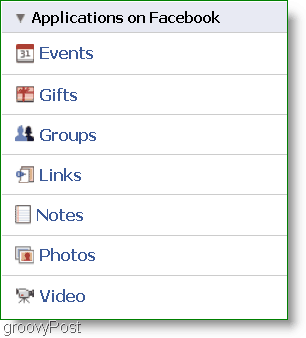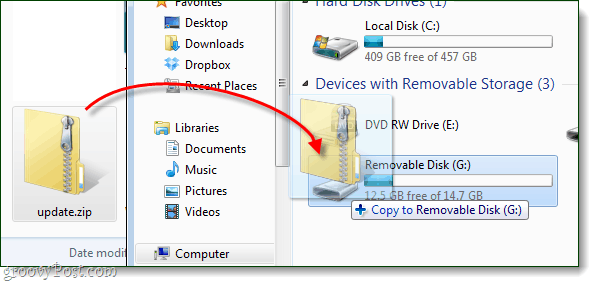Kuidas parandada DVD-d või CD-draive, mis ei tööta või puuduvad Windows 10-s
Windows 10 / / March 18, 2020
Viimati uuendatud

Kas Windows 10 rikkus teie optilise draivi? Siin on mõned kiired ja lihtsad parandused, mis võivad teid uuesti tööle panna.
See võib teid vananemiseks muuta, kuid CD / DVD-draive peetakse nüüd pärandvaraks. Kuna Windows 10 jätkab operatsioonisüsteemi moderniseerimist, muutub sellise vanema riistvara tehnoloogia nagu optilised draivid tugi üha täpilisemaks. See on kahetsusväärne, kuna paljud kasutajad sõltuvad endiselt CD- ja DVD-plaatidest. Tegelikult peate võib-olla kasutama DVD-draivi installige arvutisse Windows 10. Üks levinumaid kaebusi, millega olen kasutajad kokku puutunud, on nende DVD- või CD-draivi kadumine pärast täiendamist. Selle põhjuseks võib olla tegurite kombinatsioon: rikutud draiver, aegunud püsivara või tehase defekt. Enne oma DVD-draivi välja viskamist ja uue hankimist tutvuge siin mõne tõrkeotsingu toiminguga, mida saate proovida selle uuesti töötamiseks.
Windows 10 DVD-draivi probleemide parandamiseks kasutage Windowsi värskendust
Pole tavaline, et teie optiline draiv töötab Windowsi eelmises versioonis või Windows 10 lihtsalt suurepäraselt, siis kui te uuele versioonile üle viite, lakkab see töötamast. Esimese asjana kontrollige Windows Update'i ja installige uusimad draiverid, kui neid on. Näiteks Microsoft väljastas värskendused saidile Windows 10 aastapäeva värskendus ja versioon 1511, mis lahendas optiliste draividega seotud probleemid. Sel juhul oli probleemi põhjuseks ka lahendus.
Klõpsake nuppu Alusta > Seadistused > Värskendused ja turvalisus. Veenduge, et teie süsteem on ajakohane ja installimiseks pole riistvara draiveri värskendusi.
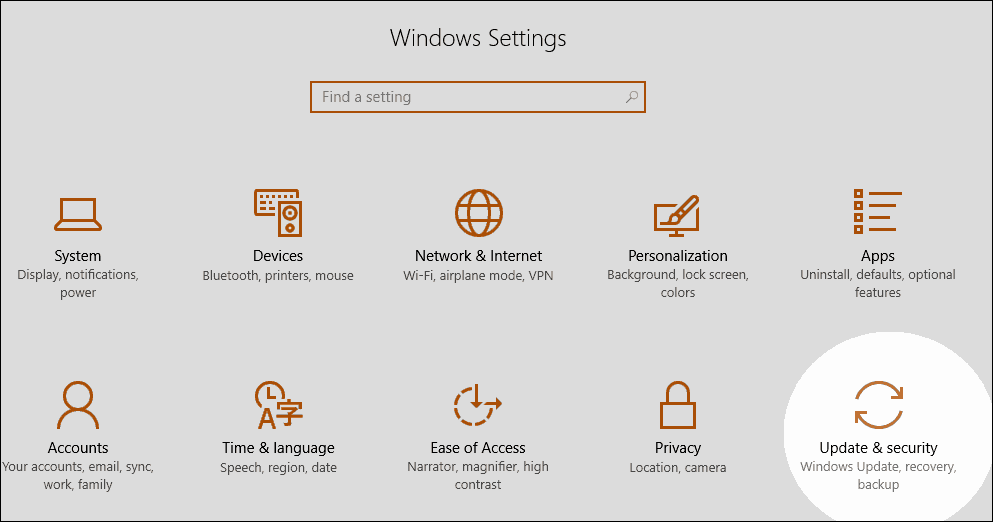
Kui teil on teie jaoks sobiv CD / DVD draiver, võiksite seda kaaluda peatades Windows 10 draiverite automaatse värskendamise tulevikus.
Installige või värskendage draiver seadmehalduris
Boot Windows 10 töölauale, seejärel käivitage seadmehaldur, vajutades Windowsi klahv + X ja klõpsates Seadmehaldus. Laienda DVD- / CD-draividparemklõpsake loetletud optilist draivi ja klõpsake siis nuppu Desinstallige. Väljuge seadmehaldurist ja taaskäivitage arvuti. Windows 10 tuvastab draivi ja installib selle uuesti. Võite kasutada ka seda võimalust Uuendage draiveritarkvara seadmehaldurist.
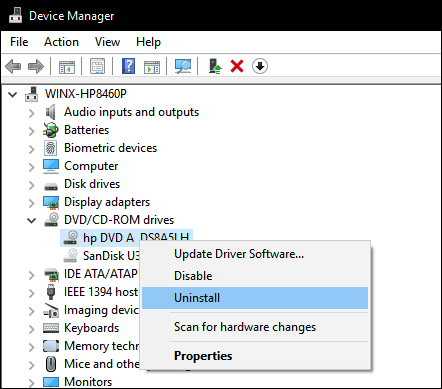
Teine võimalus, mida saate proovida - märkan, et see töötab paljude kasutajate jaoks - hõlmab IDE / ATAPI draiverite eemaldamist ja uuesti installimist. Käivitage uuesti seadmehaldur, klõpsake nuppu Vaade seejärel klõpsake nuppu Kuva peidetud seadmed. Laiendage IDE / ATAPI kontrollereid ja desinstallige seejärel kõik järgmised võimalused:
- ATA kanal 0
- ATA 1. kanal
- Standardne kahe kanaliga PCI IDE-kontroller
ATA kanalite 0, 1 ja PCI IDE kontrolleri jaoks võib olla mitu kannet; desinstallige need kõik ja taaskäivitage arvuti. Windows 10 tuvastab draivi ja installib selle uuesti.

Eemaldage virtuaalse draivi tarkvara
Virtuaalse draivi tarkvara, mida kasutatakse kettapiltide (ISO) ühendamiseks, võib mõnikord põhjustada konflikti füüsiliste optiliste draividega. Kui teil on installitud sellised utiliidid nagu Daemon Tools, PowerISO, ISO Recorder või muu sarnane tarkvara, eemaldage need. Vajutage Windowsi klahv + x ja vali Programmid ja funktsioonid. Tõstke esile programm ja klõpsake nuppu Desinstallige.
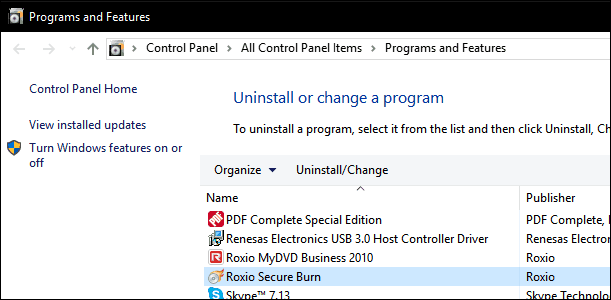
Kontrollige oma BIOS / UEFI sätteid ja värskendage kiibistiku püsivara
Kui Windows ei tuvasta teie CD / DVD-draivi, veenduge, et draiv töötab ja on teie arvuti püsivara tuvastatud. Juhiseid leiate meie artiklist kuidas laadida oma BIOS- või UEFI-püsivara liides. Kui näete oma optilist draivi BIOS-is loendis, on see hea märk.
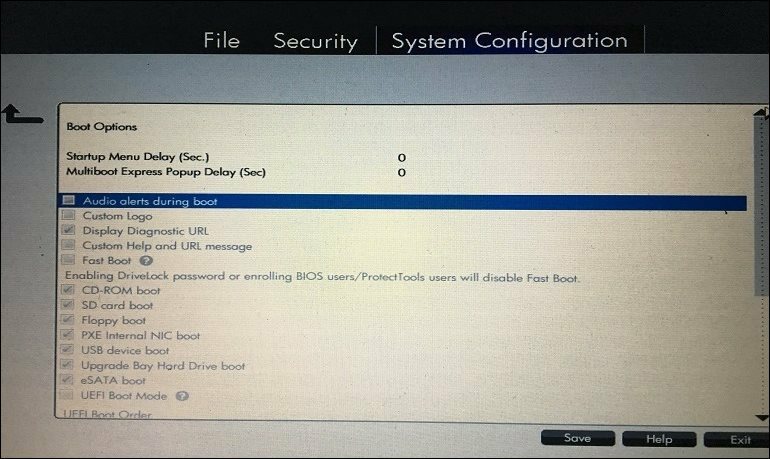
Kui te ei näe oma CD / DVD-draivi BIOS / UEFI-s, on midagi kindlasti valesti.
Sõltuvalt teie süsteemi vanusest võib emaplaadi kiibistiku draiverid olla aegunud. Kontrollige oma arvuti tootja veebisaiti ja sirvige konkreetse mudeli allalaadimiste jaotist. Uusima kiibistiku draiveri installimine võib lahendada probleemi, mis seisneb selles, et teie optiline draiv ei tööta õigesti või pole Windowsis seda tuvastatud.
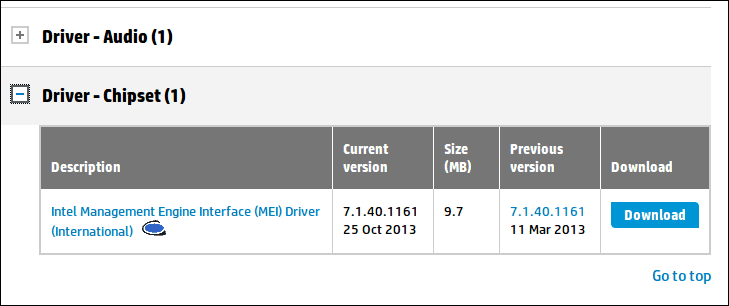
Samuti peaksite kontrollima, kas teie süsteemis on BIOS-i või püsivara värskendusi, kuna need võivad parandada Windows 10 ühilduvust vanema riistvaraga.
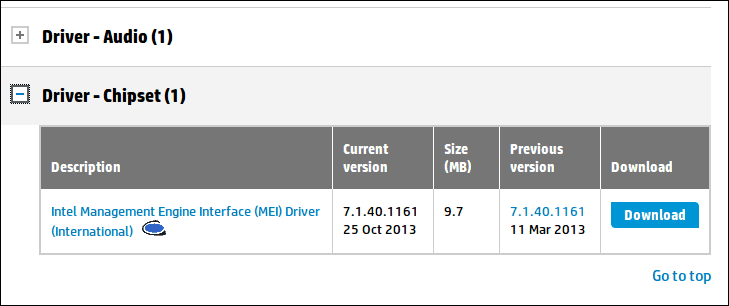
Muutke Windowsi registrit CD-draivi probleemide parandamiseks Windows 10-s
Kui probleem püsib pärast nende tõrkeotsingu sammude ammendamist, võite liikuda Windows 10 registri muudatuste tegemiseni, mis võib funktsionaalsuse taastada. Enne nende toimingute tegemist veenduge kindlasti varundage oma register ja loo süsteemi taastepunkt igaks juhuks.
Vajutage Windowsi klahv + x siis klõpsake nuppu Käsuviip (administraator).
Sisestage viip järgmisse käsku, klõpsake sisestusklahvi, väljuge käsurealt ja taaskäivitage arvuti.
reg.exe lisada “HKLM \ System \ CurrentControlSet \ Services \ atapi \ Controller0” / f / v EnumDevice1 / t REG_DWORD / d 0x00000001
Samuti on teada, et rikutud registrikanded põhjustavad probleeme riistvaraga, näiteks optiliste draividega. Nende rikutud kirjete eemaldamine võib probleemi lahendada.
Klõpsake nuppu Alustaja tüüp: regedit
Paremklõps regedit siis klõpsake nuppu Käivitage administraatorina
Liikuge järgmisele registri alamvõtmele:
HKEY_LOCAL_MACHINE \ SYSTEM \ CurrentControlSet \ Control \ Class \ {4D36E965-E325-11CE-BFC1-08002BE10318}
Klõpsake parempoolsel paanil nuppu Ülemised filtrid
Klõpsake menüü Redigeerimine nuppu Kustuta siis klõpsake nuppu Jah muudatuste kinnitamiseks.
Korrake samu samme Alamfiltrid.
Kui te ei näe kannet Alamfiltrid, väljuge registrist ja taaskäivitage arvuti.
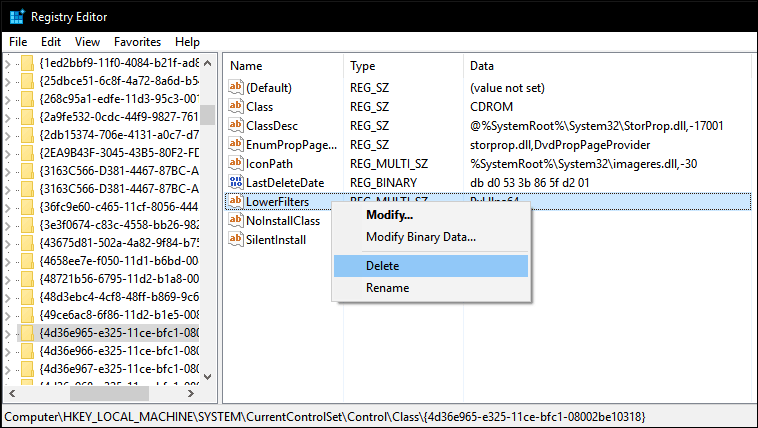
DVD-filmide esitamine Windows 10-s
Windows 10 ei hõlma natiivset DVD-taasesitust ega toeta Blu-ray-meediume. Kui soovite seda teha Windows 10-s, peate installima ühilduva tarkvara, mis toetab teie optilist draivi. Microsoft pakub universaalset DVD taasesituse rakendus ostmiseks Windowsi pood. Kui te ei soovi tarkvara osta, saate tootja veebisaidilt vaadata, kas tootja toetab tarkvara, mida saate oma meedia vaatamiseks kasutada. Kolmanda osapoole tarkvara, näiteks VLC mängija võib teie meediumiga töötada ja ka see on tasuta.
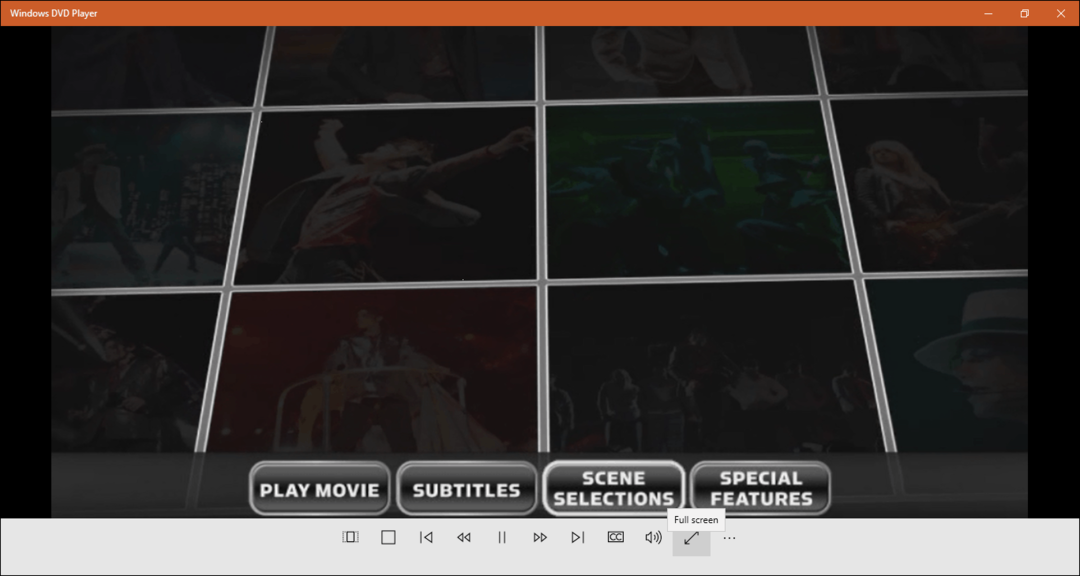
Järeldus
Loodetavasti saavad need näpunäited teie optilise draivi taaskäivitada. Kui te ikka ei saa draivi tööle või Windows 10-s kuvamiseks, võite kaaluda tagasi oma eelmise Windowsi versiooni juurde et näha, kas see muudab midagi; või kaaluge uue draivi ostmist. Mugav võimalus on USB-väline optiline draiv. See ei ole vastus, mida paljud teist lootsid kuulda, kuid see on võimalus, mida kaaluda (ja see loob teid ainult tagasi) umbes 25 dollarit).